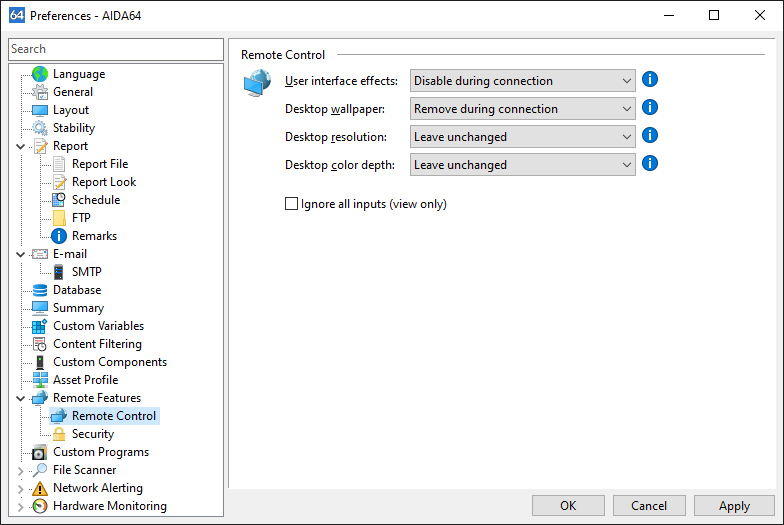Hogyan lehet a távoli számítógépeket vezérelni?

Távoli számítógépek vezérlésére a menüsávban, a Távoli fül alatt lévő távvezérlést lehet használni: ilyenkor IP-cím vagy számítógépnév megadásával tudunk csatlakozni a távoli számítógéphez. Ez a funkció grafikus felületen keresztül a távoli számítógép irányítását teszi lehetővé, valamint lehetőséget ad fájlok küldésére és fogadására a gépek között.
Kapcsolódás engedélyezése
Ahhoz, hogy vezérelni tudjuk a távoli számítógépet, a „Távoli” fül alatt engedélyeznünk kell a „Bejövő távoli kapcsolatok”-at a megfigyelni kívánt számítógépen. Ezt a program indításakor a parancssorból is megtehetjük az /ACCEPT, /ACCEPTMIN vagy /ACCEPTBG kapcsolókkal, például: \\SRVR2012\Shares\AIDA64Business\aida64.exe /ACCEPT.
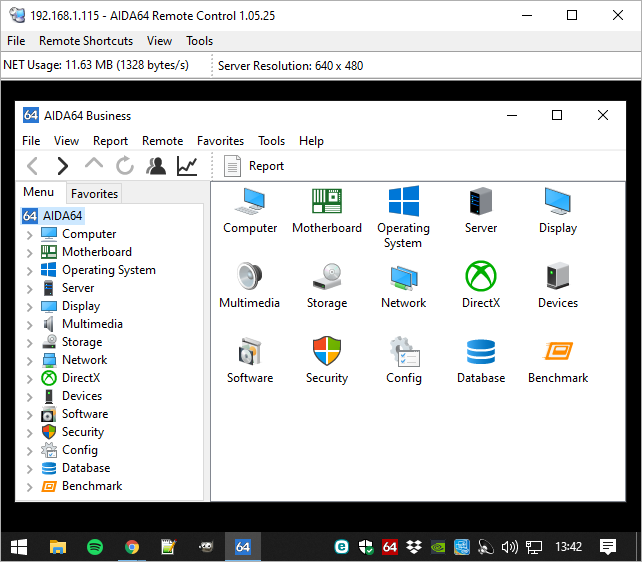
Gyors csatlakozás
A programban a „Távoli számítógépek megfigyelése” modul az, amellyel a csatlakozás után két kattintással máris vezérelhetjük a hálózatra csatlakozó bármely számítógépet. Annak érdekében, hogy például egy termenként csoportosított hálózatban a lehető legkönnyebben csatlakozhassunk az adott terem bármely számítógépéhez, akár segítségnyújtás céljából, hozzunk létre előre beállított csoportokat a „Távoli számítógépek megfigyelése” modul beállításaiban, és ezeket kiválasztva kapcsolódjunk. Bővebben olvashat a távoli számítógépek ellenőrzéséről itt .
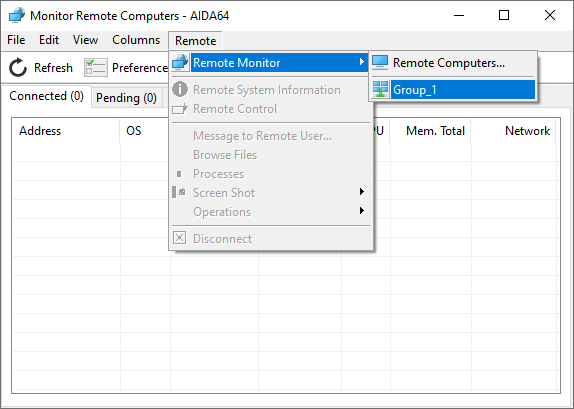
Tűzfalbeállítások
Az „aida_rcs.dll” és az „aida64.exe” engedélyt fog kérni a Windows tűzfaltól a kommunikációra, ezt adjuk meg. Ha valamilyen oknál fogva az erre figyelmeztető két ablak nem jelenik meg, illetve ha más tűzfalat használunk, manuálisan adjuk hozzá a kivételeket a tűzfalhoz !
Egyéb funkciók
A távvezérlés közben a menüsávon új lehetőségek jelennek meg. A fájl menüben lehet képernyőképet készíteni és megszakítani a távvezérlést.
A Távoli parancsikonok pontból megnyithatjuk a vezérlőpultot, a rendszertulajdonságokat, a jegyzettömböt, a feladatkezelőt vagy a parancssort a távvezérelt gépen.
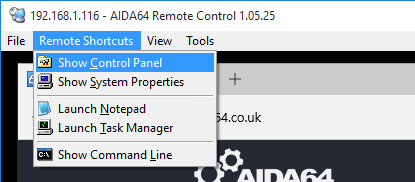
A nézet fülön tudunk teljes képernyőre váltani. A frissítési sebességet és az átviteli kép minőségét is itt tudjuk beállítani. Elrejthetjük az eszköztárat, és a megfigyelhetjük a használt sávszélességet.
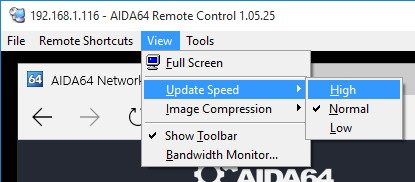
Az eszközök pontban oda-vissza irányban tudunk fájlátvitelt indítani: a beérkező állományok azonnali mentési helyének beállíthatjuk az asztalt.
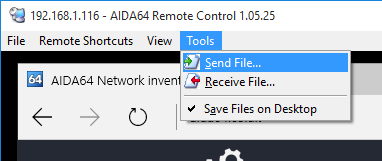
A távvezérlés beállításai
A sebesség javítása érdekében kikapcsolhatóak a felhasználói felületi hatások és a Windows asztalának háttérképe; megváltoztatható a képernyőfelbontás és a színmélység, továbbá letiltható a távoli bevitel. E menüpontban az információs buborék fölött tartva az egérmutatót egy rövid tájékoztatást kapunk az adott sorhoz tartozó beállításról.